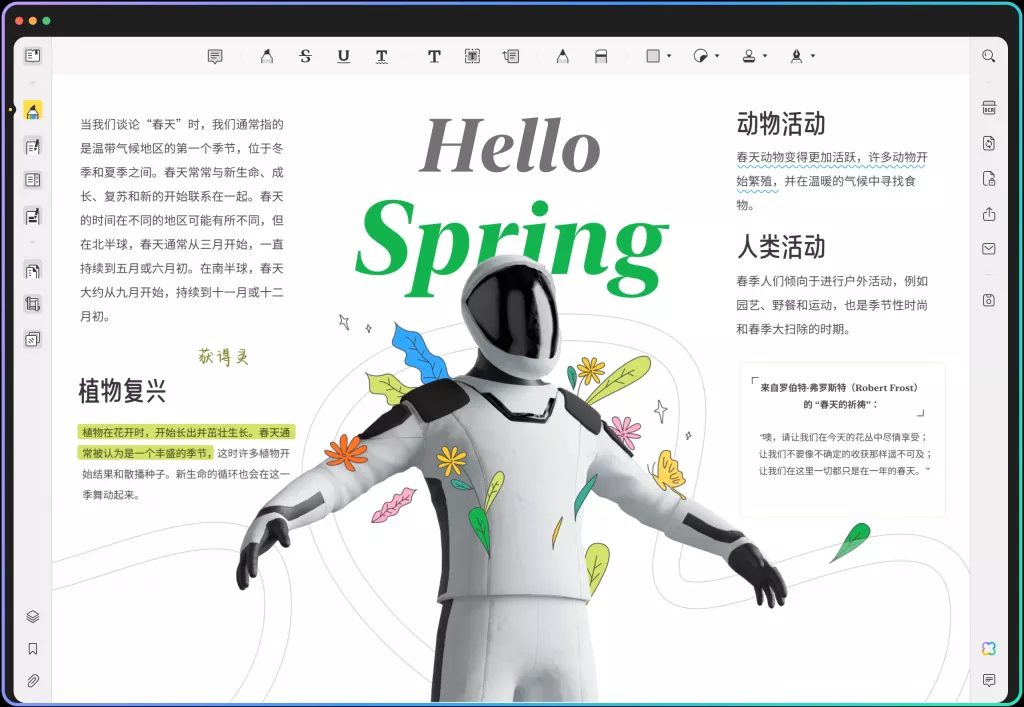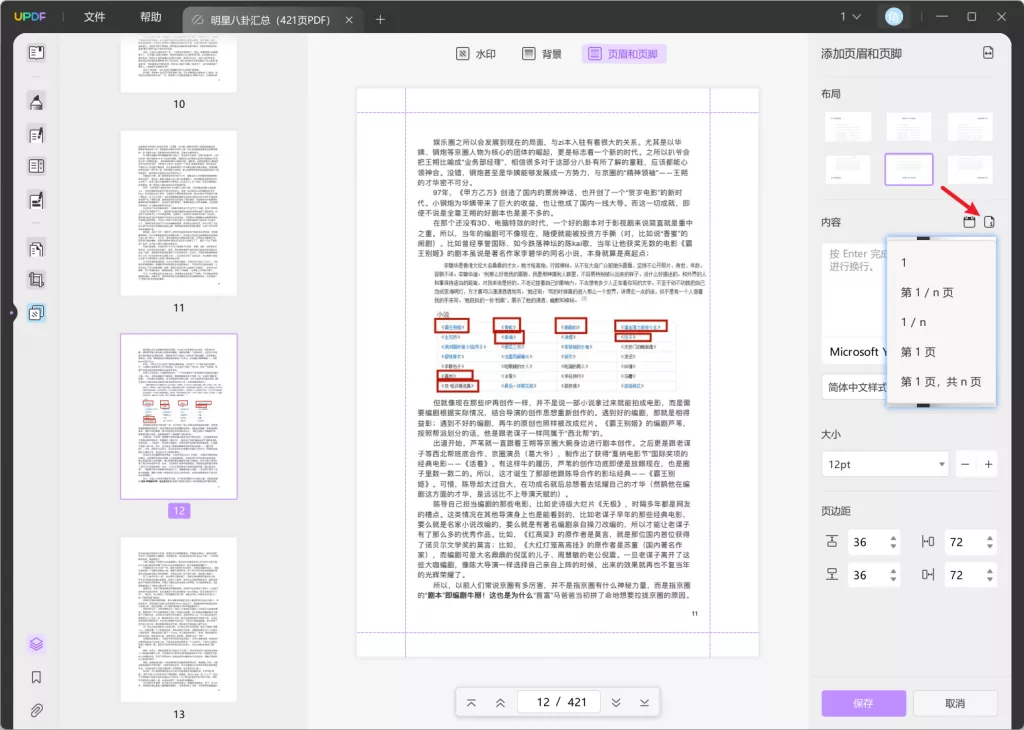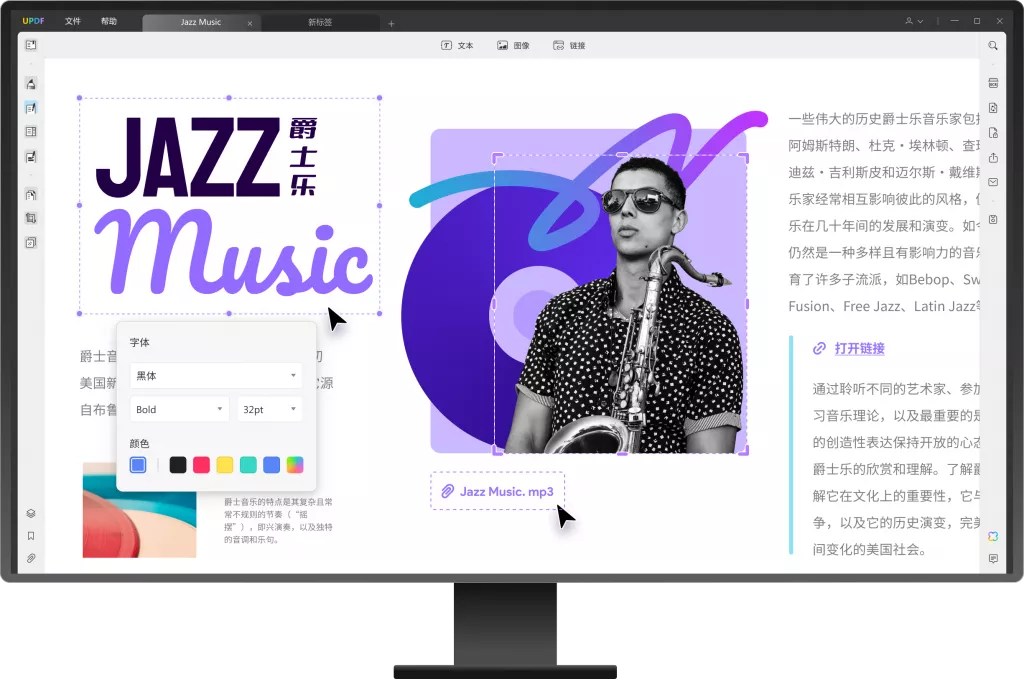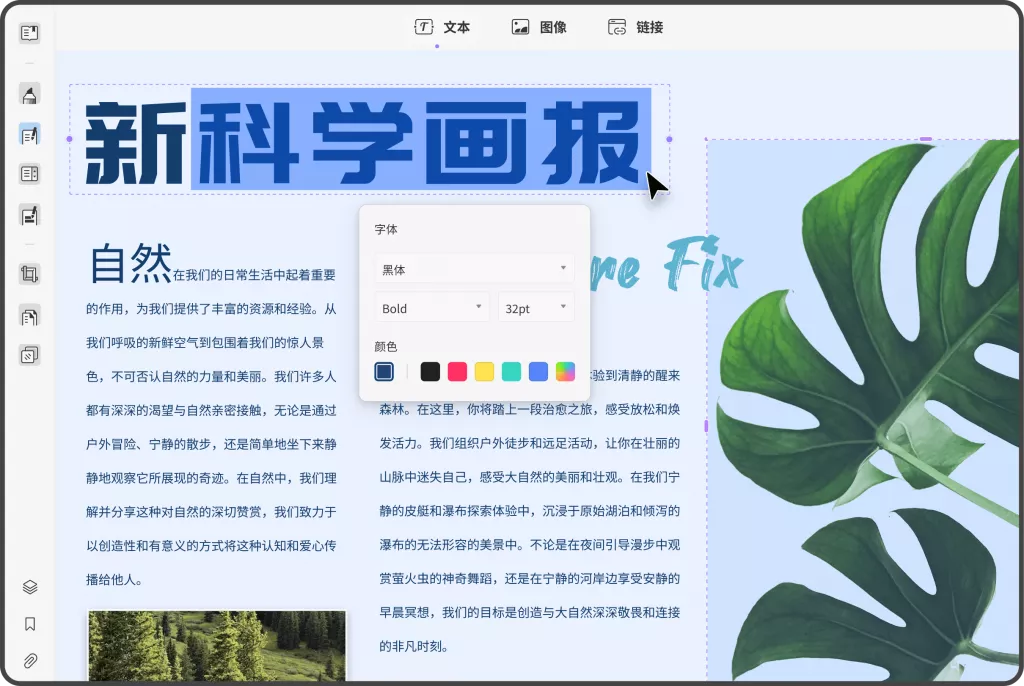在现代办公中,PDF文件已成为一种重要的文档格式。不论是报告、学术论文、还是工作总结,有效的组织和查阅PDF文档中的内容都是至关重要的。而目录作为文档的导航工具,不仅能够提升阅读体验,更能帮助读者快速找到他们所需的信息。那么,PDF文件中能不能增加目录?如何在PDF中插入目录呢?本篇文章将为你详细解答这些问题,介绍多种增添目录的方法和步骤,让你轻松掌握这一技巧。
PDF文件可否插入目录?
简而言之,PDF格式本身并不自动支持目录的插入,但我们可以通过多种工具和方法实现这一功能。PDF文档通常是由其他格式的文档(如Word、Excel等)转换而来,因此在生成PDF之前的文件中插入目录,是最为直接和常见的做法。下面我们将讨论现有的几种方法,包括使用PDF编辑软件、在线工具和程序化方法来添加目录。
方法一:使用PDF编辑软件
- UPDF
UPDF是一款集颜值与功能于一体的PDF编辑软件,专为提升用户体验而设计。与市场上许多功能单一的PDF编辑器不同,UPDF不仅支持基本的PDF查看和注释功能,还具备全面的编辑功能,操作简便、产品界面简洁。通过其强大的功能,我们可以轻松插入目录。
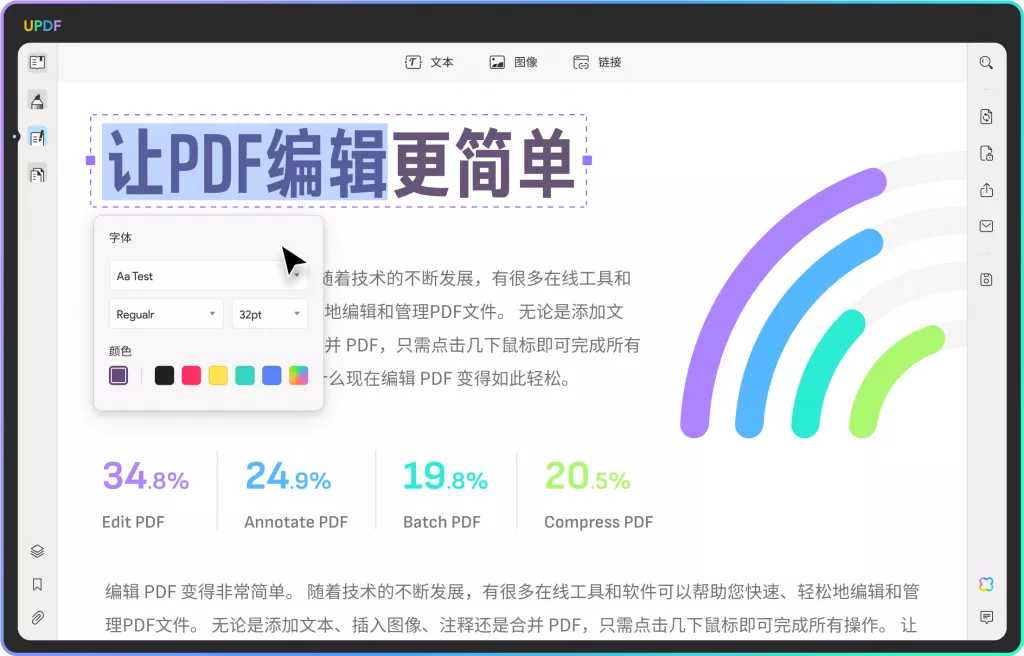
步骤:
- 打开文件:在UPDF中打开你的PDF文件。
- 创建书签:在左侧面板中选择“书签”图标,然后选择“添加书签”。
- 命名书签:为每个章节或关键部分添加书签。
- 插入目录:在文档前面添加一页,列出所有书签(即目录),并通过链接到相应书签。
- 保存文件:完成后,保存你的PDF文件。
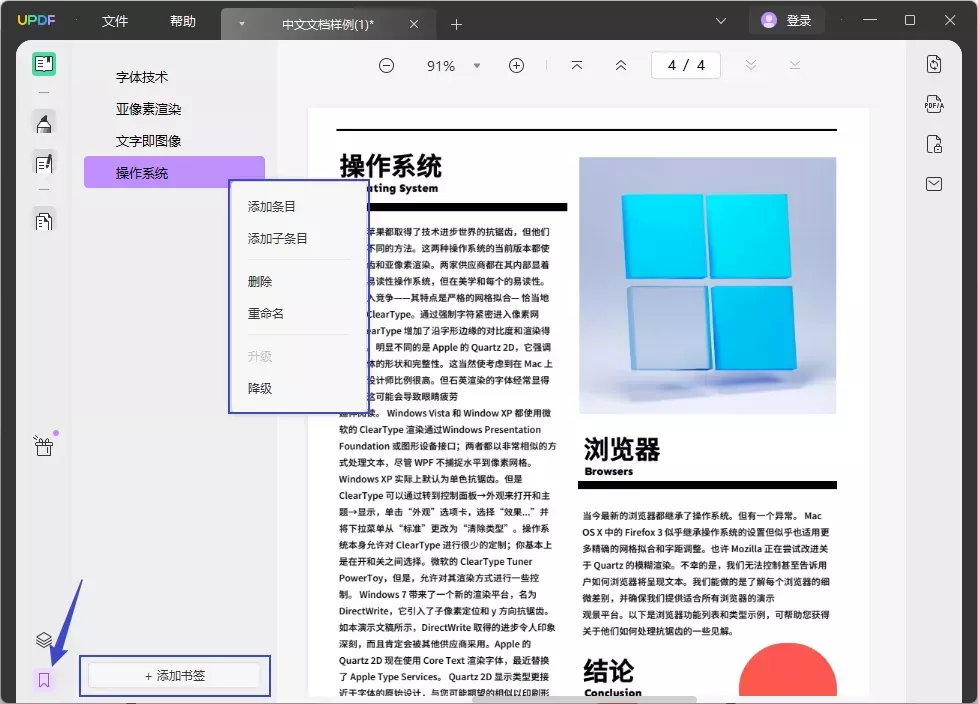
这样,你的PDF文件就拥有了一个功能性目录,用户点击目录中的链接可以快速跳转到相关页面。
- PDF-XChange Editor
PDF-XChange Editor是一款功能强大的PDF编辑和处理工具,支持多种操作。
步骤:
- 打开PDF-XChange Editor,导入你的PDF文件。
- 在菜单中选择“视图”标签,找到“导航”中的“书签”选项。
- 同样为每个章节添加书签。
- 如需要,使用“文本框”工具在文档的开头创建目录。
- 保存文件。
PDF-XChange Editor的操作相对快捷,适合快速管理多个PDF文件。
方法二:在线工具
如果你没有PDF编辑软件,可以使用一些免费或收费的在线工具。Smallpdf提供了一个简洁的用户界面,允许用户进行各类PDF操作。
步骤:
- 访问Smallpdf官网,选择“PDF编辑”。
- 上传你的PDF文件。
- 添加书签并创建一个新的页面作为目录。
- 你可以使用文本工具输入章节名并链接到相应的页面。
- 下载编辑完成的PDF文件。
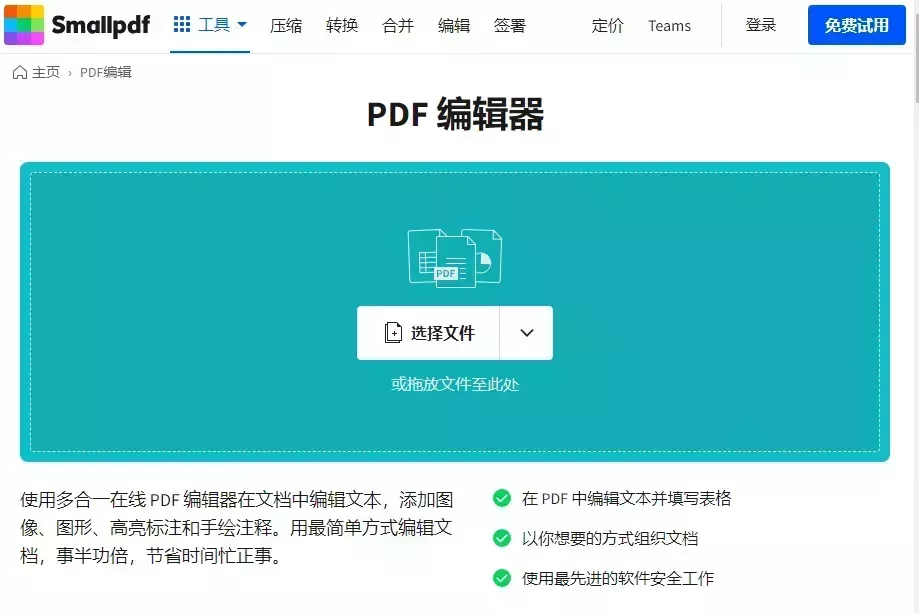
在线工具一般用户都能轻松上手,但可能会受到文件大小或功能限制。
方法三:使用Word生成PDF目录
如果你的文档最初就是在Word中制作的,插入目录的流程非常简单。
步骤:
- 打开你的Word文档。
- 确保所有章节都是用“标题”样式设置的(例如:标题1、标题2)。
- 在需要插入目录的位置,点击“引用”选项卡,选择“目录”,然后选择样式。
- Word会自动为你生成目录,且目录生成时会自动链接到文档的章节。
- 导出为PDF。
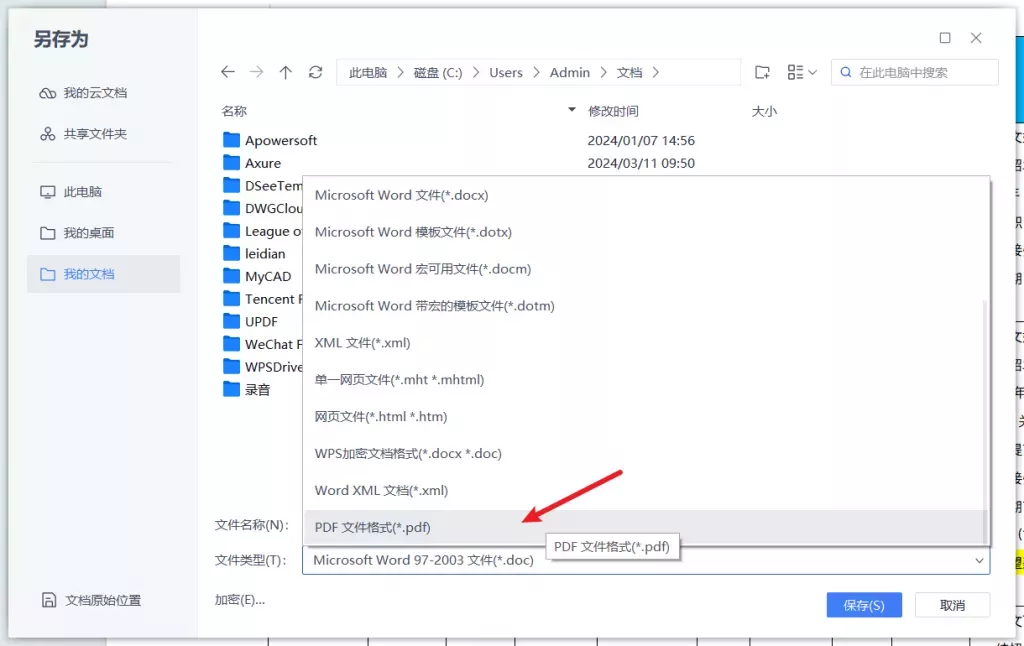
此方法好处在于,Word会为你自动生成目录,节省了很大的时间和精力。
方法四:编程方法
如果你是一名开发者,或者需处理大量PDF文件,可以使用编程语言(如Python)和相关库来批处理多个PDF文件。比如使用PyPDF2库,你可以编写脚本来批量为PDF文件添加目录,具体会涉及到设置书签和保存文件等。
简单示例:
import PyPDF2
pdf_writer = PyPDF2.PdfWriter()
pdf_reader = PyPDF2.PdfReader('input.pdf')
为每个章节添加书签
pdf_writer.add_blank_page()
pdf_writer.add_page(pdf_reader.pages[0])
pdf_writer.add_bookmark('章节1', 0)
pdf_writer.add_bookmark('章节2', 1)
with open('output_with_toc.pdf', 'wb') as output_pdf:
pdf_writer.write(output_pdf)这种方法适合程序开发者,利用代码处理大量文件十分高效和灵活。
结论
在PDF文件中插入目录可以显著提升文档的可读性和实用性。无论是使用PDF编辑软件、在线工具、Word重新生成、还是专业的编程方法,用户总能找到适合自己需求的解决方案。通过上述技巧,无论是在个人、学术,还是商务场景下,你都可以轻松实现PDF目录的插入与管理,让你的文档更加高效、专业。
 UPDF
UPDF AI 网页版
AI 网页版 Windows 版
Windows 版 Mac 版
Mac 版 iOS 版
iOS 版 安卓版
安卓版

 AI 单文件总结
AI 单文件总结 AI 多文件总结
AI 多文件总结 生成思维导图
生成思维导图 深度研究
深度研究 论文搜索
论文搜索 AI 翻译
AI 翻译  AI 解释
AI 解释 AI 问答
AI 问答 编辑 PDF
编辑 PDF 注释 PDF
注释 PDF 阅读 PDF
阅读 PDF PDF 表单编辑
PDF 表单编辑 PDF 去水印
PDF 去水印 PDF 添加水印
PDF 添加水印 OCR 图文识别
OCR 图文识别 合并 PDF
合并 PDF 拆分 PDF
拆分 PDF 压缩 PDF
压缩 PDF 分割 PDF
分割 PDF 插入 PDF
插入 PDF 提取 PDF
提取 PDF 替换 PDF
替换 PDF PDF 加密
PDF 加密 PDF 密文
PDF 密文 PDF 签名
PDF 签名 PDF 文档对比
PDF 文档对比 PDF 打印
PDF 打印 批量处理
批量处理 发票助手
发票助手 PDF 共享
PDF 共享 云端同步
云端同步 PDF 转 Word
PDF 转 Word PDF 转 PPT
PDF 转 PPT PDF 转 Excel
PDF 转 Excel PDF 转 图片
PDF 转 图片 PDF 转 TXT
PDF 转 TXT PDF 转 XML
PDF 转 XML PDF 转 CSV
PDF 转 CSV PDF 转 RTF
PDF 转 RTF PDF 转 HTML
PDF 转 HTML PDF 转 PDF/A
PDF 转 PDF/A PDF 转 OFD
PDF 转 OFD CAJ 转 PDF
CAJ 转 PDF Word 转 PDF
Word 转 PDF PPT 转 PDF
PPT 转 PDF Excel 转 PDF
Excel 转 PDF 图片 转 PDF
图片 转 PDF Visio 转 PDF
Visio 转 PDF OFD 转 PDF
OFD 转 PDF 创建 PDF
创建 PDF PDF 转 Word
PDF 转 Word PDF 转 Excel
PDF 转 Excel PDF 转 PPT
PDF 转 PPT 企业解决方案
企业解决方案 企业版定价
企业版定价 企业版 AI
企业版 AI 企业指南
企业指南 渠道合作
渠道合作 信创版
信创版 金融
金融 制造
制造 医疗
医疗 教育
教育 保险
保险 法律
法律 政务
政务



 常见问题
常见问题 新闻中心
新闻中心 文章资讯
文章资讯 产品动态
产品动态 更新日志
更新日志